안녕하세요 자신이 관심있어하는 콘텐츠도 만들면서 수익도 얻을수있는 구글 애드센스 설치방법에 대해 포스팅 해보려고 합니다.
!!구글 애드센스를 시작하기 전에 자신의 블로그가 만들어져 있어야 하며 블로그의 카테고리에 맞게 글이 작성이 되어있어야 합니다.
애드센스 조건 참조 : https://support.google.com/adsense/answer/7299563?hl=ko&ref_topic=1319756
*구글 애드센스 조건
1.만19세 이상(만19세 미만인 경우 부모님의 계정으로 신청가능)
2.자신만의 블로그 포스팅을 작성하기.
3.블로그의 카테고리에 맞는 글을 작성하기.
4.읽는사람을 생각하여 보기쉽게 글을 정렬하고 이미지,링크 기능을 다양하게 활용하기.
5.최소 글자수 700자 이상이되는 포스팅 10개 이상 작성하기(이 조건이 필수인건 아니지만 제가 생각하는 애드센스 승인기준이 되려면 필요할 것 같다고 생각하여 추가했습니다.)
이제부터 애드센스 신청 -> 1차승인신청 -> 2차승인신청 -> 광고등록까지 한번에 알려드리도록 하겠습니다.
1.구글 애드센스 가입신청하기
https://www.google.co.kr/intl/ko/adsense/start/
웹사이트로 온라인에서 수익 창출 | Google 애드센스 – Google
Navi Series 일본의 온라인 디렉토리가 지역 업체를 홍보하고 커뮤니티를 형성하는 데 도움을 줍니다. Kenji Shinjo 씨는 애드센스를 사용하여 비즈니스가 성공하도록 콘텐츠에 집중할 수 있습니다.
www.google.co.kr

구글 애드센스 링크로 접속해서 지금 가입하기 버튼을 클릭합니다.

자신의 블로그URL,이메일주소,국가를 선택하고 약관동의 후 계정만들기를 하면 신청이 완료됩니다.
2.애드센스 1차승인 신청하기


1)계정을 만든 후 등록한 메일로 로그인하면 애드센스 메일이 도착해있습니다. 메일을 클릭합니다.
2)메일을 클릭 후 활성화하기 버튼을 클릭합니다.

빨간박스에 있는 모든 스크립트 텍스트를 복사합니다.

블로그 관리화면에서 스킨 편집 버튼을 클릭합니다.

html편집을 클릭합니다.

복사한 스크립트를 /head 바로 위에 붙여넣습니다.
이후 애드센스에 사이트 연결 페이지에서 코드를 사이트에 붙여넣었습니다. 체크박스를 체크하고 완료버튼을 클릭하면 1차 승인신청이 완료됩니다.
3.애드센스 2차승인 신청하기

1차 승인이 완료되면 다음과같이 메일이 도착해있습니다. 메일을 클릭합니다.
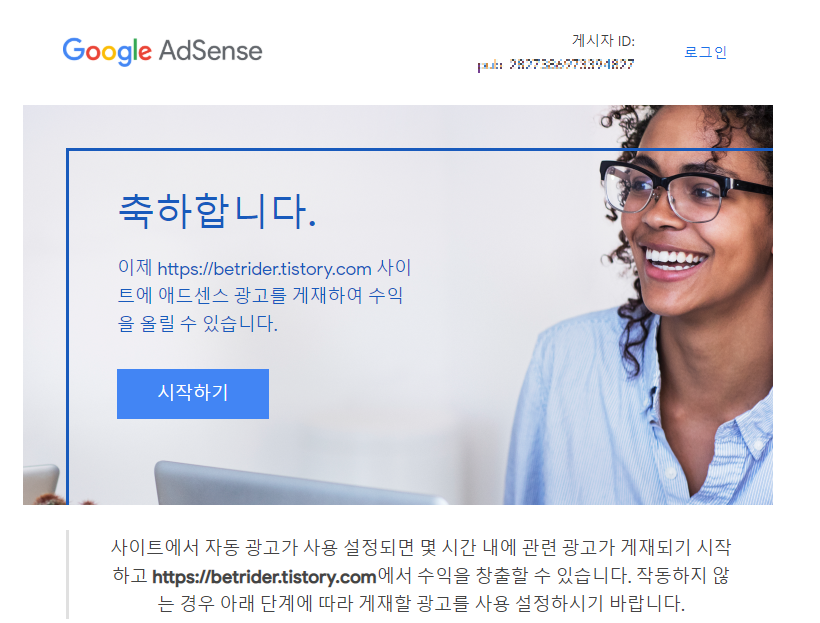
시작하기 버튼을 클릭합니다.

1.광고 -> 2.개요 -> 3.디스플레이광고를 클릭합니다.

1.제목 설정 -> 2.광고 형태 설정 -> 3.저장 버튼을 클릭합니다.

스크립트 드래그해서 복사하거나 코드 복사 버튼을 눌러 복사 후 완료버튼을 클릭합니다.

자신의 블로그 관리화면으로 접속 후 플러그인 항목을 선택합니다.

구글 애드센스(반응형)을 클릭합니다.

복사한 스크립트를 1,2번항목에 똑같이 붙여넣고 변경사항 적용 버튼을 클릭합니다.
변경사항 적용 후 광고가 등록되는데 1~2시간 소요가 됩니다. (조회수가 적을경우 광고가 표시되지 않을수도 있습니다.)
광고가 등록되는걸 확인후에 위치,사이즈도 변경하고 입맛대로 응용하시면 될 것 같습니다. 감사합니다.
'기타' 카테고리의 다른 글
| ※스마트폰 저렴하게 구입하기(초보자도 이해하기 쉽게 설명) (0) | 2019.12.08 |
|---|---|
| 사이트맵 (0) | 2018.11.28 |

